Установка Microsoft SQL Server 2000Desktop Engine
Вместе с дистрибутивом Visual FoxPro 9 поставляется еще один продукт компании Microsoft - Microsoft SQL Server 2000 Desktop Engine. Весьма удобно пользоваться им для отладки приложений, создаваемых в Visual FoxPro 9 и работающих с базой данных под управлением СУБД Microsoft SQL Server. Вы можетеспокойно разрабатывать свое приложение, например, дома. Или на рабочемместе отлаживать работу своего приложения с СУБД Microsoft SQL Server. Когда приходит время испытать приложение во взаимодействии с приложениямидругих разработчиков, вы приносите уже готовый и отлаженный продукт.
Как и в случае с большинством дистрибутивов, для установки Microsoft SQLServer 2000 Desktop Engine надо запустить на выполнение исполнимый файлsetup.exe (он находится в папке sqlmsde).
Если при запуске setup выдается сообщение, показанное на рис. 5.41 илиподобное ему, скорее всего, программу установки не удовлетворил ваш подходк безопасности вашей операционной системы. Это не беда. При запуске программы установки setup задайте следующий параметр:

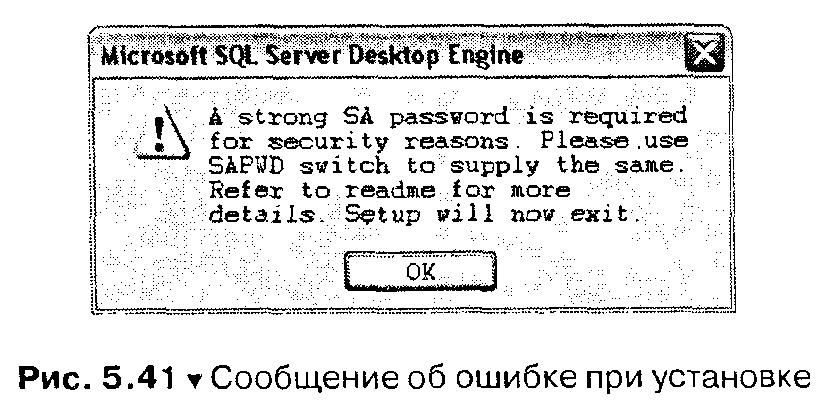
Пароль придумайте сами. Он должен быть достаточно сложным. Правда, необязательно руководствоваться правилами для особо защищенных систем, гдетребуется пароль не менее чем из восьми символов, куда должны входить ибольшие и маленькие буквы, цифры и специальные символы вроде $ или #.
Например:

Главное, не забыть потом введенный пароль!!!
В остальном установка не должна вызвать сложности. Весь процесс протекает автоматически. При этом отображаются окна, подобные представленному на рис. 5.42.
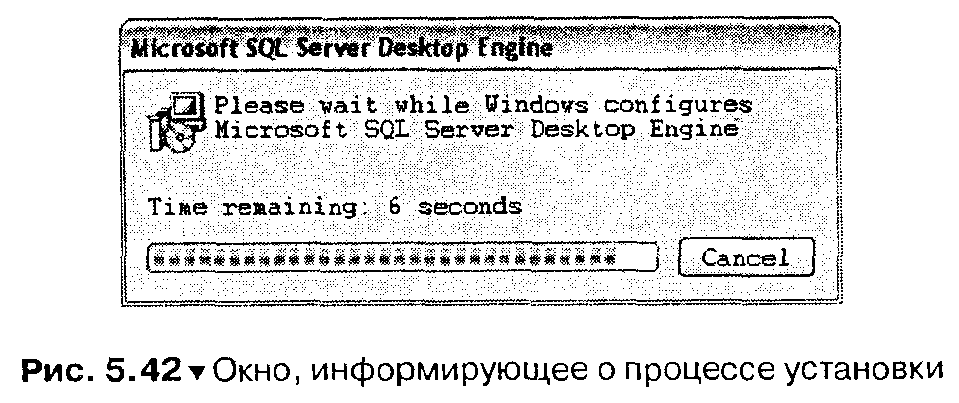
Когда установка завершена, перезагрузите операционную систему вашегокомпьютера. После загрузки вашей операционной системы на панели задач вобласти уведомлений (справа, где расположены часы) появится значок ,. Этоговорит о том, что Microsoft SQL Server 2000 Desktop Engine запустился и работает. Его работа организована при помощи сервисов, запущенных в операционной системе.
,. Этоговорит о том, что Microsoft SQL Server 2000 Desktop Engine запустился и работает. Его работа организована при помощи сервисов, запущенных в операционной системе.
Управлять сервером можно при помощи окна SQL Server Service Manager, которое появляется при двойном щелчке по значку на панели задач (рис. 5.43).
на панели задач (рис. 5.43).
Кнопками в этом окне можно останавливать сервисы Microsoft SQL Server,делать паузы в их работе и запускать остановленные сервисы. Выбирать, над
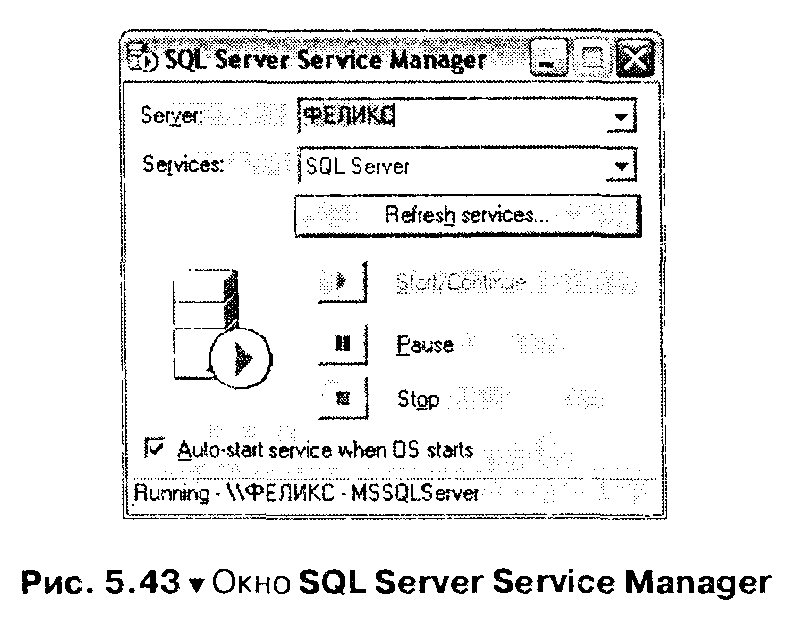
каким именно сервисом производить действия, можно в раскрывающемсясписке Services.
В этом же окне присутствует переключатель режима Auto-start service whenOS starts (Автоматически запускать сервис при загрузке операционной системы). Если вы не работаете постоянно с Microsoft SQL Server, имеет смысл отключить этот режим, чтобы не расходовать понапрасну ресурсы вашего компьютера.
Для получения последних данных о состоянии сервисов можно щелкнутьмышью по кнопке Refresh services (Обновить сервисы).
Конечно, не надо забывать, что для работы в Visual FoxPro 9 с СУБД MicrosoftSQL Server 2000 Desktop Engine нужно создать соединение, например, с помощью ODBC. Как это можно сделать, читайте в разделе «SQL-запросы» (глава 2).
Таким образом, предоставляемый вам дистрибутив Visual FoxPro 9 содержитне только мощную современную СУБД Visual FoxPro 9, но и прекрасный комплект для разработки разнообразных приложений, в том числе средство дляотладки взаимодействия с такой популярной СУБД, как Microsoft SQL Server.
Итоги главы
В этой главе мы рассмотрели дополнительные возможности и приложения, поставляемые в комплекте с Visual FoxPro 9. Как мы смогли убедиться, это весьмаполезный инструментарий. Таким образом, инструментальная система VisualFoxPro 9 - это мощная среда разработки, предоставляющая программистам удобные средства создания современных приложений и охватывающая полный циклформирования.